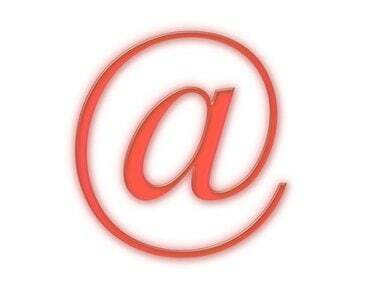
Pošaljite dokument u PDF formatu tako da ga priložite e-poruci.
Portable Document Format (PDF) je široko korišten format za slanje elektroničkih dokumenata. PDF čuva izgled dokumenta u različitim računalnim okruženjima, pa je format idealan za slanje datoteka drugima putem e-pošte. Najbrži i najučinkovitiji način slanja PDF dokumenta je prilaganje e-poruci. Ako je dokument koji želite poslati u drugom formatu, pretvorite ga u PDF pomoću besplatnog online alata za pretvorbu (pogledajte Resursi) ili softvera za izradu PDF-a Adobe Acrobat, ako ga posjedujete. Nakon što je dokument u PDF formatu, možete ga poslati u raznim programima za e-poštu, uključujući popularni Gmail, Microsoft Outlook i Windows Live Hotmail.
Gmail
Korak 1
Prijavite se na svoj Gmail račun.
Video dana
Korak 2
Kliknite "Sastavi poštu".
Korak 3
Unesite adresu e-pošte primatelja u polje "Za". Unesite predmet i poruku koju želite uključiti uz PDF dokument.
4. korak
Kliknite "Priloži datoteku" ispod polja "Tema". Pregledajte svoje datoteke da biste odabrali svoj spremljeni PDF dokument. Kliknite "Otvori".
Korak 5
Kliknite "Pošalji" za slanje poruke i priloženog dokumenta.
Microsoft Outlook
Korak 1
Otvorite Microsoft Outlook i prijavite se na svoj profil e-pošte.
Korak 2
Kliknite na izbornik "Datoteka". Kliknite "Novo", a zatim "Poruku pošte".
Korak 3
Unesite adresu e-pošte primatelja u polje "Za". Unesite predmet i poruku koju želite uključiti uz PDF dokument.
4. korak
Kliknite karticu "Poruka". U grupi "Uključi" kliknite ikonu "Priloži datoteku".
Korak 5
Odaberite PDF datoteku koju želite priložiti i kliknite "Umetni". Kliknite "Pošalji" za slanje poruke.
Windows Live Hotmail
Korak 1
Prijavite se na svoj Hotmail račun.
Korak 2
Kliknite svoju pristiglu poštu. Kliknite "Novo" na traci "Radnje".
Korak 3
Unesite adresu e-pošte primatelja u polje "Za". Unesite predmet i poruku koju želite uključiti uz PDF dokument.
4. korak
Kliknite "Priloži". Odaberite "Datoteka". Odaberite PDF datoteku koju želite poslati i kliknite "Otvori".
Korak 5
Kliknite "Pošalji" za slanje dokumenta.
Stvari koje će vam trebati
Program za e-poštu
PDF datoteka
Savjet
Svi programi za e-poštu imaju mogućnost prilaganja PDF dokumenata. Potražite naredbu "Priloži" za prijenos dokumenta u novu poruku e-pošte.




